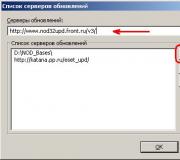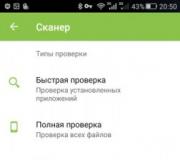"Windows 10" įrengimas veikia. Jei "Windows Backup" piktograma vis dar nerodoma
"Windows 10" sugeria visus geriausius iš ankstesnių "Windows 7" ir "Windows 8.1" versijų. Tai gana gražus, patogus ir greitas. Bet tai nepadarė be trūkumų. Jų svarbiausia yra daug klaidų sistemos, programų, žaidimų ir savarankiško paraiškos operacinės sistemos, kuriai ji mano, kad ne licencija, net kai kurie nemokamai darbą.
Nepaisant to, jei turite pakankamai Šiuolaikinis kompiuteris arba nešiojamas, tada laikui bėgant, greičiausiai jūs turėsite eiti į "Windows 10", nes senosios operacinių sistemų versijos palaipsniui atimamos paramos iš kūrėjų kaip pati sistema ir kūrėjai programinė įranga.
Ar verta skubėti atnaujinti gražios mediocre apie šiandienos kompiuterio standartus? Tikriausiai ne ... Kadangi jūs turite daugiau problemų nei atnaujinimų naudojimas - vairuotojų pasirinkimas, sistemos ir programų veikimas ir kt. Taip, ir spektaklyje jūs mažai tikėtina, kad laimėsite.
Tačiau licencijuotų Windows 7 ir 8.1 versijų savininkai yra svarbūs ne pastebėti momento ir padaryti nemokamą "Windows 10" atnaujinimą, kuris yra prieinamas iki 2016 m. Liepos 29 d. Po šios datos atnaujinimas neveiks nemokamai.
Jei jums patinka žaidimai ir vaizdo plokštė palaiko "DirectX 12", galima tik "Windows 10", tada turėsite eiti į jį, nes jis skirtas suteikti papildomą našumą. Nors žaidimai "DirectX 12" yra mažai tikėtina, kad pasirodys anksčiau nei 2016 m. Vidurio ir netgi arčiau jo pabaigos.
Bet jei turite modernų kompiuterį ar nešiojamąjį kompiuterį su ne labai sėkmingu "Windows 8.1" ir norite pasinerti į modernesnės operacinės sistemos pasaulį, tada kodėl gi ne? Padaryti išorinis diskas Ir perduoti naujoms technologijoms! Ekstremaliais atvejais galite lengvai ir greitai atkurti ankstesnę sistemą.
Transcend StoreJet 25m TS500GSJ25M TS500GSJ25M 500 GB standusis diskas
2. Kaip atsisiųsti "Windows 10"
Naudojant naudingumą " Žiniasklaidos kūrimas Įrankis »Galite ne tik atsisiųsti originalą "Windows" vaizdas. 10, bet taip pat sukurti įkrovos diskas arba "flash" diską. Galite atsisiųsti įrankį "" skyriuje.
Naudingumas leidžia atsisiųsti versiją, kurią reikia atsisiųsti. naujausi Atnaujinimai. Jis veikia Windows 7, 8, 8.1, 10 iš bet kokio. Pradėkite programą "Windows XP" ir "Vista" neveiks.
Pasibaigus licencijos sutarties priėmimui ir priėmimui, jums bus paklausti, ką norite daryti.
"Atnaujinti šį kompiuterį dabar" elementas yra skirtas atnaujinti "Windows 7" arba "Windows 8.1" operacinė sistema jau įdiegta. Bet visada geriau gaminti Švarus diegimas iš disko ar "flash" disko. Norėdami tai padaryti, pasirinkite "Sukurti diegimo laikmeną kitam kompiuteriui".

Jei norite atsisiųsti vaizdą, iš kurio galite įdiegti "Windows 10 Home" ir "Windows 10 Professional", palikite tik "Windows 10".

Jei licencijuotas "Windows 10 namų vienai kalbai vienai kalbai" buvo įdiegta jūsų kompiuteryje ar nešiojamuoju kompiuteriu ", ir jūs tiesiog norite įdiegti jį neprarandant licencijos, tada pasirinkite šią parinktį.
Architektūros srityje pasirinkite operacinės sistemos išleidimą.

Bendrosios rekomendacijos yra tokios. Jei turite 3 GB atsitiktinės prieigos atmintis Ar mažiau, pasirinkite 32 bitų versiją. Jei 4 GB RAM ir daugiau, tada - 64 bitų. Jei pasirinksite parinktį "Abu", visuotinis vaizdas yra žaidžiamas iš kurio galite įdiegti tiek 32 bitų ir 64 bitų "Windows" versiją. Tačiau vaizdo dydis bus daugiau nei 5 GB, todėl reikės dviejų sluoksnių DVD arba mažiausiai 8 GB flash diską.
Transcend JetFlash 790 8GB
Kitame lange siūloma pasirinkti "Windows 10" laikmeną.

Jei įdiegsite "Windows C" flash diskus, galite palikti "USB" atminties įrenginį ", ši parinktis bus lengviausia ir patikimiausia. Įdėkite mažiausiai 4 GB taikymo sritį ir spustelėkite "Kitas". Vaizdo atsisiuntimo pabaigoje įkeliamas "Flash" diskas bus sukurtas automatiškai.
Atkreipkite dėmesį, kad visi "Flash" disko failai yra sunaikinti, todėl juos iš anksto nukopijuokite saugioje vietoje (pvz., Disk "D").
Jei pasirinksite "ISO failą", tada jis bus atsisiųstas į nurodytą aplanką ir bet kuriuo metu galite padaryti įkrovos diską arba "flash" diską. "Windows" diegimas iš įkrovos disko yra lengviau ir patikimesnis nei "flash" diske. Todėl, jei turite DVD diską ir gerai veikia, tai yra pageidautina naudoti šią parinktį.

Atsisiuntimo pabaigoje būsite paraginti įrašyti vaizdą DVD. Jei planuojate įdiegti "Windows" iš DVD, tada įdėkite švarų diską ir spustelėkite atitinkamą nuorodą.

Taigi, naudojant "Media Creation Tool Utility" Atsisiųskite norimą versiją "Windows 10" ir paruoškite diską arba "flash" diską, iš kurio galima įdiegti sistemą.
3. Įjungiamų laikmenų kūrimas
Norėdami įdiegti "Windows 10" iš atsisiunčiamos operacinės sistemos, turite atlikti įkrovos diską arba "flash" diską.
3.1. Įdiegimo disko langų kūrimas 10
Lengviausias būdas sukurti diegimą "Windows" diską 10 Naudodami "Astroburn" programą, kurią galite atsisiųsti "" skyriuje.
Paleiskite programą, eikite į skirtuką "Image" ir spustelėkite piktogramą šalia "kelio į vaizdo failo" lauką.


Būtinai patikrinkite žymės langelį "Check" ir spustelėkite mygtuką Start Record.

Kaip rezultatas, gausite "Windows 10" diegimo DVD.
3.2. "Windows 10" įkrovos blykstės kūrimas
Galite padaryti įkrovos USB atmintinę naudodami vieną iš geriausių programų "Rufus", kurį galite atsisiųsti "" skyriuje.
Prijunkite "Flash" diską prie kompiuterio, kurio tūris yra ne mažesnis kaip 4 GB.
Sandisk Cruzer.
Paleiskite programą "Rufus" ir spustelėkite "DVD Drive" piktogramą.

Pasirinkite "Windows 10" vaizdą ir spustelėkite Atidaryti.

Dabar pakanka paspausti mygtuką "Pradėti" ir prasidės pakrovimo "flash" disko sukūrimas.

Jei "Flash" diske yra vertingų failų, juos iš anksto nukopijuokite saugioje vietoje.
Kaip rezultatas, gausite įkrovos "flash" diską, iš kurio galite įdiegti "Windows 10".
4. Atsisiųskite iš diegimo disko arba "flash" disko
Norėdami pradėti diegti "Windows 10", įdėkite įkrovos diską arba "flash" diską ir įjunkite arba iš naujo paleiskite kompiuterį.
USB atmintinė yra geriau įdėta į galinę USB jungtį pagrindinė plokštė Nenaudojant USB plėtinio.
Iškart po to, kai įjungiate kompiuterį, klavišus ir laikykite "įkrovos meniu" skambinimo klavišą. Paprastai jis nurodomas pradiniame ekrano atsisiuntimo ekrane. Ant skirtingi kompiuteriai Ir nešiojamieji kompiuteriai gali būti raktas nuo "F8" iki F12.

Po "įkrovos meniu" išvaizda, naudokite "žemyn" ir "aukštyn" rodykles į DVD diską arba "flash" diską ir paspauskite "Enter".

Jei jūsų kompiuteris net nesistengia paleisti paleisti iš disko ar "flash" disko, tada perskaitykite mūsų straipsnį. Jei kompiuteris mato "flash" diską ir bando paleisti iš jo, bet jis pakimba arba rodo klaidos pranešimą, tada perskaitykite ir atlikite krovimo flash diską kitame režime.
5. Pradinis diegimas ir bitų pasirinkimas
Iškart po įkėlimo diegimo diskas Arba "Flash" diskai turite pamatyti pasiūlymą, kad spustelėtumėte bet kurį klavišą, kad pradėtumėte diegiant "Windows".

Jis turi būti atliktas per kelias sekundes, kitaip diegimas neprasidės ir kompiuteris vėl reikės iš naujo paleisti. Paprastai spustelėkite "Space".
Įrengimo procese "Windows" kompiuteris Jis bus perkrautas kelis kartus, bet nebereikia paspausti klavišo klavišą, kitaip diegimas prasidės pirmiausia.
Jei atsisiuntėte vaizdą, kuris leidžia įdiegti tiek 32 bitų ir 64 bitų "Windows 10" versiją, pasirodo ekranas su išsiskyrimu.

Pasirinkite norimą versiją su aukštyn, rodyklėmis ir paspauskite "Enter".
Palaukite, kol pasirodys mėlynas langas "Įdiegti".
6. Konfigūruoti kalbos parametrus
Šiame etape siūloma pasirinkti kalbas.

Kitame lange spustelėkite mygtuką "Nustatyti" po "Windows" logotipą.

7. Įveskite klavišą ir pasirinkite "Windows 10" versiją

Jei šis kompiuteris arba "Windows" nešiojamas kompiuteris 10 yra nustatytas pirmą kartą ir turite nepanaudotą raktą arba naudojamą šiame kompiuterio klavišoje iš "Windows 7", 8 ar 10, tada įveskite jį ir spustelėkite mygtuką Next.
Jei yra Šis kompiuteris Arba nešiojamas kompiuteris jau įdiegtas "Windows 10" (pvz., Atnaujinant "Windows 7" arba "8.1") arba neturite licencijuoto rakto, jūs neturite įvesti nieko ir spustelėkite nuorodą "Aš neturiu produkto rakto".
"Windows 10" neturi privalomos licencijos rakto į operacinę sistemą, kaip buvo ankstesnių versijų Windows. Pavyzdžiui, galite atnaujinti 32 bitų "Windows 7" arba "8.1 iki 32 bitų" Windows 10, tada atlikti švarų 64 bitų "Windows 10" nustatymas ir licencija bus išsaugota. Tačiau "Windows 7" arba "8.1" "namuose" negalima atnaujinti "Windows 10" profesionalui ".
Kitame lange jums reikia pasirinkti operacinės sistemos versiją - "Windows 10 Professional" arba "Windows 10 Namai".

Jei nežinote, kodėl esate "profesionali" versija, tada pasirinkite "Naminė", nes jame yra mažiau nereikalingų komponentų ir veiks greičiau. Galite atsisiųsti lyginamąjį stalą "Professional", "Namai" ir kitos "Windows 10" versijos skyriuje ".
Kitame lange mes įdėti erkį "Aš sutinku su licencijos sąlygomis" ir spustelėkite "Next".

Siūlome dviejų tipų "Windows 10" tipus.

"Atnaujinimas" - pasirinkdami šio tipo diegimą bus rodomas pranešimas apie nesugebėjimą atnaujinti, kai įkeliama iš žiniasklaidos (disko arba "flash" pavara).

Atnaujinkite "Windows 7" arba "8.1" į "Windows 10" taupant failus ir Įdiegtos programos (Arba be taupymo) Galite paleisti tik diegimo programą iš "Windows". Dabar mes nemanėsime šios galimybės.
"Selektyvus" - diegimas Švarūs langai 10 naujų arba esamas sekcija. \\ T Kietasis diskas. Šis diegimo tipas apsvarstysime šį straipsnį.

9. Diskinė sąranka
Pasirinkus diegimo tipą, pasirodys disko sąrankos langas. Jei jau įdiegėte kai kurias "Windows" versiją, tada bus pertvaros su sena sistema.

Ištrinti visus skyrius, išskyrus didžiausią, kurioje yra jūsų asmeniniai failai (diskas "D").

Iš anksto, pasirūpinkite savo failų saugumu, kuris buvo darbalaukyje ir vartotojų aplankuose, pvz., "Mano dokumentai", nes jie bus ištrinti su sena sistema. Geriausia juos nukopijuoti į išorinį diską.
Tada pasirinkite "Unokupied Space ...", jei norite įdiegti ir spustelėkite kitą mygtuką.

Jei kompiuterio ar nešiojamojo kompiuterio diskas yra švarus ir nėra jų pertvarų, tada sukurti apie 100 GB (102,400 MB) sistemos skyrių, naudojant mygtuką "Sukurti".
SSD diskas Tai geriau ne padalinti į kelis skyrius, bet visiškai duoti pagal "C" diską įdiegti "Windows", programas ir žaidimus. Tada gausite neprilygstamą kompiuterio greitį!
Kietasis diskas A-DATA ULTIMATE SU650 120GBJei disko skaidinio lentelėje yra MBR formatu, tada 500 MB paslaugų skyrius automatiškai bus automatiškai sukurtas priešais "Windows 10" diegimą.

Jei disko skaidinio lentelėje yra GPT formatas, tada bus sukurta "Windows 10", 3 oficialūs 450, 100 ir 16 MB pertvaros.

Žemynai vis dar bus "neužimta erdvė ...". Sukurkite kitą skaidinį ant pasirinktinių failų į likusį vietą, pasirinkite jį ir spustelėkite mygtuką "Formatas".

Jei norite įdiegti "Windows", pasirinkite šiek tiek mažiau nei 100 GB, ir spustelėkite "Next".

Sukurti ir ištrinti sekcijas yra gana paprasta, tačiau jei turite abejonių, kreipkitės į mūsų straipsnį apie "Windows 8.1" diegimą, jis išsamiai aprašytas. Jei "Windows 10" nėra įdiegta diske ir informuokite apie klaidą, tada pabandykite.
Šiame etape failai iš diegimo disko arba "Flash" diskų kopijuojami į kompiuterio standųjį diską ir tada įrenginys jau vyks iš standžiojo disko.

Kartais šis procesas gali gyventi 0% arba bet kurioje kitoje vietoje, o tada greitai baigiasi. Rodyti kantrybę ir nelieskite kompiuterio. Jei po 30 minučių laukimo, nieko neįvyksta, tada greičiausiai kompiuteris yra pakabintas arba diegimo diskas yra prastai skaityti. Pirmiausia turėsime pradėti viską ir pakartoti pakabinti, galima pakeisti diegimo diską.
Po kopijavimo failus, kompiuteris bus paleisti keletą kartų ir diegimo procesas tęsis, reikalaujant vartotojo dalyvavimą. Perkrovimo procese, kiekvieną kartą, kai pasiūlymas gali pasirodyti, paspaudžia bet kurį klavišą, tačiau nebereikia nieko paspausti nieko, kitaip diegimas prasidės pirmiausia.
Jei nespaudžiate nieko, bet diegimas vis dar prasideda nuo pat pradžių, tada nuimkite diegimo diską arba "Flash" diską, paleiskite kompiuterį iš naujo ir diegimas tęsis nuo standžiojo disko.
11. Parametrų nustatymas
Šiame etape galite konfigūruoti kai kuriuos "Windows" nustatymai 10 dėl naudotojo priežiūros.

Jei nenorite nerimauti, tada spustelėkite "Naudoti standartiniai parametrai"Niekas nebus baisus. Norėdami peržiūrėti ir pakeisti nustatymus, spustelėkite nuorodą "Nustatymai".

Patartina išjungti visas galimybes prisijungti prie nežinomo "Wi-Fi" tinklai Ir siunčiant klaidų ataskaitas, tai padidins saugumą.

Naršyklės apsauga ir jo darbo pagreitis yra geresnis. Tačiau norėdami naudoti kompiuterį, kad galėtumėte atsisiųsti sistemos failus kitiems vartotojams, geriau uždrausti ne įkelti diską ir internetą.

Po to kompiuteris bus perkrautas ir diegimas tęsis.
12. Prisijunkite arba sukurkite paskyrą
Kitame lange kviečiami įvesti "Microsoft" paskyros prisijungimą ir slaptažodį.

Jei neturite tokios paskyros, siūloma naudoti nuorodą "Sukurti jį!". Ši paskyra yra susieta su serverio "Microsoft". Ir pirmiausia, sinchronizuoti sistemos parametrus tarp kelių kompiuterių.
Asmeniškai man nepatinka surišti paskyra Į internetą, nes kartais tai sukelia įvairių problemų ir sulėtinti kompiuterį. Sukurti vietinę paskyrą, kaip ir buvusios versijos "Windows" spustelėkite nuorodą "Praleisti šį žingsnį".

Dabar tiesiog įveskite savo vardą, pageidautina anglų kalba ir spustelėkite "Toliau".

Slaptažodis šiame etape yra geriau ne įeiti, bet jei reikia, nustatykite jį vėliau "Windows" po visas nustatymas Kompiuteris.
13. Įdiegimas ir prisijungimas "Windows"
Paskutiniame etape diegimo programa baigia steigti sistemą ir rodo įvairius pranešimus dėl skirtingo ryškumo fono.

Tai gali užtrukti nuo 5 iki 30 minučių. Paimkite kantrybę ir nelieskite kompiuterio.
Kai pirmą kartą įvedate darbalaukį, gali pasirodyti pasiūlymas, leidžiantis patekti į kompiuterį iš vietinio tinklo.

Jei turite kitą kompiuterį ar nešiojamąjį kompiuterį ir norite pasidalinti tarp jų, leisti pasiekti. Jei neturite kitų kompiuterių, geriau uždrausti prieigą, ji padidins saugumą.
14. Aktyvinimas ir tolesni veiksmai
Jei diegimo proceso metu įvedėte teisę licencijos raktas Arba "Windows 10" kartą jau įjungtas jūsų kompiuteryje, sistema automatiškai įjungiama, kai pirmą kartą pasieksite internetą.
Norint patikrinti aktyvinimo būseną, įveskite arba pakeiskite produkto klavišą, spustelėkite "Windows" piktograma Apatiniame kairiajame kampe ir eikite į "Parametrai - atnaujinimas ir saugumas - įjungimas".

Čia yra "eiti į parduotuvę" mygtuką pirkti licenciją ir legalizavimą Windows 10 savo kompiuteryje.
Jei ne gaminti "Windows" aktyvinimas 10, darbalaukis pasirodys priminimas dėl poreikio suaktyvinti, neįmanoma pakeisti spalvų nustatymų, ir jūs galite įdiegti tik tapytojai naudojant "Nuotraukos" programą.
15. Nuorodos
Žemiau galite atsisiųsti visus reikalingus failus atsisiųsti ir diegti "Windows 10", kurį minėjau šiame straipsnyje.
Palaukite, kol bus įkeltas ir įdiegtas "Windows 10".
Kietasis diskas A-DATA ULTIMATE SU650 240GB
Transcend StoreJet 25m3 1 TB standusis diskas
Sandisk Cruzer.
Įdiegus naują, dešimtąją operacinės sistemos versiją nuo USB atmintinės - mūsų straipsnio temos. Mes dadim. išsamios instrukcijosTai padės net nepasiruošusiems vartotojams atnaujinti OS. Naujausios "Dozens" versijos yra suaktyvintos su raktais iš "septynių" ir "aštuonių". Todėl kai kuriais atvejais galite praleisti privalomą atnaujinimo žingsnį prieš diegiant programinę įrangą vėlesniam sistemos aktyvinimui automatiniu režimu. Tačiau metodas veikia ir atnaujinant prieš diegiant.
Jei jūsų kompiuteryje yra licencijuota "Microsoft" operacinės sistemos versija, atnaujinimai gaunami nemokamai. Prieš diegdami programinę įrangą "Fusloy", būtinai atnaujinkite tą patį įrenginį, kuriame planuojate įdiegti sistemą. Jis turi būti atliktas, kad būtų prijungtas prie kompiuterio komponentų, skirtų tolesniam automatiniam paleidimui atnaujintą OS.
Įkrovos įrenginio kūrimas
Pirmas dalykas, kurį reikia padaryti, yra sukurti įkrovos "flash" diską arba diską su nauja operacinės sistemos versija. Jei programinė įranga, įdiegta ant nešiojamojo kompiuterio ar kompiuterio, yra licencijuotas, pageidautina rašyti OS diske, bet USB atmintinėje. Tai padės jums specialią "Microsoft" sukurtą naudą. Tai galima atsisiųsti į kompiuterį šioje nuorodoje :.
Įdiekite naudingumą ir paleiskite. Pasirinkite parinktį "Kurti įkrovos laikmeną kitam įrenginiui".

Dabar jums reikia pasirinkti kalbą ir versiją "Windows 10.", kad įjungtumėte programinę įrangą automatiniu režimu, versija, kurią turite licencijai, turi atitikti. Jei naudojate licencijuotus "Windows" versijas, negalėsite atsisiųsti profesionalaus. Atvirkščiai, diegimas yra įmanomas, tačiau nėra automatinio aktyvavimo. Tai nėra susiję su bitais: jis gali būti pakeistas.

Pasirinkus versiją ir kalbą, paspauskite parinktį, kad galėtumėte sukurti "įkrovos" flash diską ". Programinės įrangos failų įkėlimas ir rašymas užtruks šiek tiek laiko. Ta pati programa, kurią atsisiuntėte oficialiame OS kūrėjo puslapyje, galite gauti vaizdą. optinis diskas su operacine sistema vėlesniam įrašymui žiniasklaidoje.
Nereikia reguliuoti naudingumo, jis veikia pagal nutylėjimą. Jis atsisiunčia tik operacinės sistemos versiją, kuri yra rekomenduojama atnaujinti savo kompiuteryje. Todėl, norėdami bijoti gauti versiją, kuri nėra tinkama jūsų prietaisui, tai nėra verta.

"Microsoft" programa nebėra pasiūlyta pasirinkti vieną iš sistemos versijų. Pasirinkimas atliekamas programinės įrangos atsisiuntimo etape kompiuteryje.
jei turite ISO vaizdas "Windows 10" galite naudoti skirtingus montavimo įrenginio kūrimo metodus. Jei kompiuteryje veikia vieninga ekstensyvi programinės įrangos sąsaja, tiesiog nukopijuokite ISO į USB atmintinę. Prieš-USB atmintinę reikia suformatuoti failų sistema Failų paskirstymo lentelė (FAT32). Formatavimas, naudokite CLI (CMD.exe) arba bet kokią naudingumą, kurį galite atsisiųsti nemokamai. Pavyzdžiui, jis geriausiai veikia su itin ISO naudingumo diskų vaizdais.
Pasirengimas diegimui
Prieš diegiant programinę įrangą "galutinis" pasiruoškite, susidorojate su visumu svarbi informacija bet kuriame įrenginyje. Tai gali būti "flash" diskas, diskas, išorinis kietasis diskas. Papildomos žiniasklaidos ne tokiu mastu duomenys gali būti perduodami į "disko E", pavyzdžiui.Be to, turite sukonfigūruoti kompiuterį taip, kad jį būtų galima įkelti iš išorinės terpės - disko arba "flash" diską. Prieš nustatydami, iš naujo paleiskite kompiuterį. Jei tiesiog išjungsite jį ir vėl įjungsite, jums gali neturėti laiko atlikti tam tikrus veiksmus, nes operacinė sistema greitai įkeltų. Taigi, iš naujo paleisdami kompiuterį, atlikite vieną iš šių veiksmų:
- Paspauskite atitinkamą mygtuką (pvz., F2 arba DEL) stovint arba nešiojamas kompiuterisPatekti į BIOS (UEFI). Mygtukas greitai paspaudžiamas, kad operacinė sistema neturi laiko visiškai įkrauti.
- Eikite į įkrovos meniu, su kuria pasirenkama apkrova iš fizinio prietaiso. Šis meniu gali būti sukeltas konkretus mygtuku (ant nešiojamųjų kompiuterių ir stacionarių kompiuterių jie skiriasi) jau įkeliant operacinę sistemą. Ši parinktis yra lengviau.
"Windows 10" diegimo procesas kompiuteryje ar nešiojamuoju kompiuteriu
Prieš diegiant turite pasirinkti datos formatą, kalbos ir įvesties metodą nuo klaviatūros. Galite pasirinkti viską, bet palikite rekomenduojamą nustatymo sistemą.
Pasirinkę kalbos ir datos formatą, turėtumėte aktyvuoti "diegimo" mygtuką.

Įjungus mygtuką "Setup", pamatysite vieną ar du langus. Pirmajame lange jums bus pasiūlyta pasirinkti vieną iš dviejų versijų "Microsoft" operacinės sistemos, profesionalių ar namų. Ir antrajame lange jums reikės įvesti raktą, kuris automatiškai suaktyvina operacinė sistema "Windows" 10. Jei turite licencijuotą "septintąjį" arba "aštuntą" versiją OS, negalėsite įdiegti "TOP dešimties" rakto šiuo atveju, jei buvo įkelta nauja "flash" diską. Koks raktas įeiti į naują programinę įrangą:
 Patikrinkite S. licencijos sutartis Ir jūs sutinkate su juo spustelėję mygtuką "toliau".
Patikrinkite S. licencijos sutartis Ir jūs sutinkate su juo spustelėję mygtuką "toliau".

Dabar jūs turite pasirinkti naujos programinės įrangos diegimo tipą. Galite pasirinkti vieną iš dviejų būdų.
"Chatency" pagalbos nuo sistemos atnaujinimo metodas. Šiame įgyvendinimo variante išsaugosite visus naudotojo informacijos ir sistemos nustatymus. Ir jei norite grįžti į ankstesnę programinę įrangą, galite tai padaryti be jokių problemų, nes senoji OS yra išsaugota atskirame kataloge. Čia viskas yra lengva, ir mes nesuteiksime jokių rekomendacijų ir instrukcijų. Jūs tiesiog atnaujinate nauja versija, Štai ir viskas.
Antrosios metodas yra OS mėginio diegimo pagalba. Ši parinktis taip pat bus išsamiai svarstoma. Tokiu atveju galite įdiegti naują programinę įrangą "nuo nulio", ištrinant visą naudotojo informaciją arba selektyviai jį išsaugoti. Taip pat diegiant naują sistemos versiją, galite formatuoti diskus, sukurti pertvaras. Tai leis jums įdiegti nauja sistema "Nuo nulio", nes diskų formatavimas ir lūžimas ištrina seną programinę įrangą iš šio kompiuterio.

Pasirinkę antrąjį būdą, kaip įdiegti operacinę sistemą, atidarysite langą, kuriame turite nurodyti programą, kad įdiegtumėte OS failus, kuriuose diske. Jei kietasis diskas yra senas, programos langas parodys net tuos sekcijas, kurios yra nematomos dirigente. Taigi, mes jums pasakysime galimos galimybėskurį galite pasirinkti šiame lange.

 Paspaudus mygtuką, kopijuojami visi "Flash Drive" įkeltos operacinės sistemos failai. Kai baigsite sistemos failų perkėlimo procedūrą, kompiuteris bus paleistas iš naujo automatiškai. Ir čia svarbu ne paspausti jokių raktų, bet duoti operacinę sistemą paleisti ne prieš diegiant, iš disko ar USB diską, bet nuo standžiojo disko. Tačiau atsisiuntimas įvyks, jei teisingas įkrovos įrenginys yra sukonfigūruotas BIOS. Jei pakeitėte nustatymus, aptiksokite atvirkštines žingsnius - išjunkite atsisiuntimą iš išorinio įrenginio.
Paspaudus mygtuką, kopijuojami visi "Flash Drive" įkeltos operacinės sistemos failai. Kai baigsite sistemos failų perkėlimo procedūrą, kompiuteris bus paleistas iš naujo automatiškai. Ir čia svarbu ne paspausti jokių raktų, bet duoti operacinę sistemą paleisti ne prieš diegiant, iš disko ar USB diską, bet nuo standžiojo disko. Tačiau atsisiuntimas įvyks, jei teisingas įkrovos įrenginys yra sukonfigūruotas BIOS. Jei pakeitėte nustatymus, aptiksokite atvirkštines žingsnius - išjunkite atsisiuntimą iš išorinio įrenginio. 
Įdiegę sistemą (kai jis batus iš standžiojo disko), nereikia imtis jokių veiksmų. Pati sistema pasirengs paleisti ir konfigūruoti visus komponentus. Šiame procese kompiuteris automatiniu režimu bus iš naujo paleistas kelis kartus arba "pakimba". Nedarykite nieko, tiesiog palaukite procedūros pabaigos. Ji trunka ilgą laiką.
Ir kai bus baigti visi operacinės sistemos rengimo ir konfigūravimo procesai, jums bus pasiūlyta ryšys bevielis tinklas. Ir jei jis nėra įdiegtas kompiuteryje, jums reikės nedelsiant įvesti raktą. Visos parinktys su raktu arba ignoruojant įspėjimo sistemą mes jau nudažėme tik aukščiau.

Dabar jums reikia konfigūruoti OS parametrus. Tai galima atlikti automatiniu režimu standartiniai nustatymai Sistemas arba naudoti specialią parinktį. Antruoju atveju visi nustatymai atliekami rankiniu būdu. Ir čia galite atsisakyti kai kurių funkcionalumasJei jie atrodo nereikalingi. Pasirinkite šią parinktį ir prieš išjungdami, atidžiai perskaitykite informacinę informaciją. Tačiau jūs negalite išjungti nieko nereikalingo. Ir jei tai padarysite, tai neturės įtakos kompiuterio našumui.

Dabar sukurkite vietinę "Microsoft" paskyrą, jei tinklas dar nėra prijungtas arba prisijunkite prie paskyros, jei yra internetas. Ir tuo atveju, kitais atvejais jokių problemų, susijusių su naujos operacinės sistemos aktyvavimo nebus.

Ir pasibaigus kompiuterio programinei įrangai įdiegti naują programinę įrangą, turite konfigūruoti sistemą ir įdiegti visas programas, įtrauktas į OS. Visa procedūra trunka nuo 10 iki 30 minučių, priklausomai nuo kompiuterio galios. Nors sistema yra sukonfigūruota ir ruošiasi pradėti, jokiu būdu nebūtų perkraunamas arba išjungtas.


Baigus procesą, sistemos įkrovimas.

Įdiegus "Windows 10"
Jei sistema buvo įdiegta "nuo nulio", jis neveikia, kol atsisiųsite vairuotojų rinkinį. Jei esate prisijungę prie interneto, vairuotojai bus įkeliami automatiškai. Bet mes nerekomenduojame naudoti šio metodo. Visi reikalingi vairuotojo veikimui geriau atsisiųsti iš oficialių kūrėjų svetainių:- Nešiojamojo kompiuterio vairuotojai yra pakraunami iš oficialaus puslapio, o jums reikia pasirinkti savo modelį.
- Vairuotojai kompiuteriui nuo motinų kūrėjo puslapio, o jums reikia pasirinkti savo modelį.
Grynasis įrengimas "Windows 10" - geriausias būdas Paleiskite kompiuterį, kai kyla problemų su našumu. Paprastas diegimas Tai padės greitai atsikratyti klaidų Windows 10. Pašalinkite problemas, susijusias su virusų ir kitų rūšių kenkėjiškų programų.
Šiame vadove nagrinėjami žingsniai, kaip paruošti ir atlikti "Windows 10" įrenginį iš "Boot Flash" įrenginio ir diegimo disko ant kompiuterio ar nešiojamojo kompiuterio.
Prieš pradėdami atlikti šias instrukcijas, turite atlikti kelis veiksmus, įskaitant pilną kompiuterio atsarginę kopiją, jei kažkas staiga negerai, ir jums reikės atkurti OS.
Be to, jis nesugadins jūsų asmeninių failų atsarginės kopijos, nes diegimo procesas ištrins viską kompiuteryje.
"Windows 10" diegimas iš DVD ir USB "Flash" diskų yra labai panašūs ir vienintelė priežastis, kodėl pirmenybė suteikia USB - "Flash" diskai, palyginti su tradiciniais dVD metodas - yra greitis. Jei jūs niekada nepadarėte "Windows 10" diegimo, galite sekti instrukcijas.
Ką tu turi žinoti
- Jei įdiegsite pirmą kartą, labai rekomenduojama patikrinti, ar kompiuteris ar nešiojamas kompiuteris yra suderinamas su operacine sistema. Optimizavo, ar diske ir RAM.
- Sukurti atsarginė kopija Visi jūsų asmeniniai duomenys, saugomi diske C, nes montavimo metu prarasite visus duomenis, esančius C. diske
"Windows 10" įrangos reikalavimai
Jei bandote eiti į "Windows 10" su daugiau sena versija, Pavyzdžiui, "Windows 8.1", "Windows 7", "Vista" arba "Windows XP" turite būti tikri, kad jūsų mašina atitinka minimalius įrangos reikalavimus.
"Windows 10" turi šiuos veiksmus minimalūs reikalavimai Įranga:
- Procesorius: 1 GHz arba SOC (sistema apie lustą).
- Atmintis: 1 GB 32 bitų arba 2 GB 64 bitų.
- Kietojo disko talpa: 16 GB 32 bitų arba 20 GB 64 bitai.
- Grafikos plokštė: DirectX 9 arba vėliau su WDDM 1.0 vairuotoju.
- Ekranas: 800x600.
Tai, ko reikia
- Jums reikia ISO failo. Atsisiųskite oficialią svetainę su "Microsoft".
- Paleiskite "flash" diską Jei norite įdiegti "Windows 10" naudodami USB diską (perskaitykite šį vadovą sukurti "Windows 10 USB" diskus)
- Įkrovos DVD diskas Jei norite naudoti dVD diskas. (Atlikite šį vadovą, kad sukurtumėte "Windows 10 DVD")
"Windows 10" diegimas iš USB atmintinės
"Windows 10" diegimo procesas iš "Flash" įrenginiu reikia paleisti kompiuterį naudodami įkrovos laikmeną, o tai reiškia, kad jums reikia pasiekti savo pagrindinės plokštės BIOS programinės įrangos programinę įrangą, kad pakeistumėte pakrovimo tvarką.
Šis procesas paprastai reikalauja paspaudus vieną iš funkciniai raktai (F1, F2, F3, F10 arba F12), ESC arba ištrinti klavišus, kai tik paleisite įrenginį. Tačiau šie nustatymai priklauso nuo gamintojo ir modelio. Todėl nepamirškite patikrinti svetainės, kad galėtumėte remti savo kompiuterio gamintoją daugiau konkrečių nurodymų.
Prieiga prie BIOS sąsajos, suraskite atsisiuntimo meniu ir pakeiskite krovinio užsakymą, po to išsaugokite nustatymus naudodami F10 klavišą.
Kai gausite meniu atsisiuntimo meniu, pasirinkite Žiniasklaida ir paspauskite Enter. Sėkmingai atsisiųsti sistemą nuo "Windows 10" diegimo laikmenų, pamatysite įvairias galimybes laikytis savo reikalavimų. Sustabdyti juos ir spustelėkite "Kitas".

Tęsti procesą. Spustelėkite mygtuką Nustatyti.

Jei įdiegiate "Windows 10" pirmą kartą arba atnaujinkite ankstesnė versija, Įveskite tikrą produkto raktą.

Jei nėra produkto rakto, galite spustelėti mygtuką Skip mygtuką ir vėliau įveskite produkto klavišą.
Pastaba: Jei įvesite produkto raktą, pamatysite neprivalomą langą, kuriame galite pasirinkti kompiuterio diegimo parinktį.


Pasirinkite dviejų tipų. Norėdami atlikti švarų diegimą "Windows 10", pasirinkite antrąjį variantą: patyrusiems vartotojams.

Kitame lange, turite pasirinkti diską, kuriame jūs planuojate įdiegti "Windows" kopiją 10. Jei "Windows" jau stovi ant disko, ir norite jį ištrinti, tada jums reikia formatuoti sistemos diską iš OS. Be to, tai leis jums atlaisvinti erdvę diske.
Norėdami formatuoti sistemos diską, turite pasirinkti diską ir spustelėkite "Format" parinktį lango apačioje.

Pastaba: Po disko formatavimo visi disko ir sistemos nustatymų duomenys bus prarasta, įskaitant programas: žaidimus ir visus asmeninius duomenis, darbalaukyje, muzikoje, vaizdo įrašuose, nuotraukose ir atitinkamuose aplankuose.
Pasirinkite diską, kuriame norite įdiegti ir spustelėkite kitą mygtuką. Šiame etape prasidės "Windows" įrenginys 10 iš "flash" disko. Tai užtruks apie 20-25 minučių. Šiame procese jūsų sistema gali perkrauti du ar tris kartus.

Po užbaigimo spustelėkite mygtuką "Naudoti standartinius nustatymus" mygtuką, jei norite pasirinkti numatytuosius nustatymus. Taip pat galite spustelėti mygtuką "Konfigūruoti", jei norite konfigūruoti parametrus.

Laikykite šias instrukcijas ekrane ir po kelių etapų bus rodomas pagrindinis ekranas.
"Windows 10" diegimas iš disko
Kaip jau pastebėjau, kad "Windows 10" diegimas iš disko, jis nesiskiria nuo USB atmintinės. Vienintelis skirtumas yra tas, kad būtina sukurti "Windows 10" įkrovos diską ir įdėti į BIOS (BIOS) įkrovos iš disko.
- Kaip eiti į įkrovos meniu

Kaip šitas! Dabar galite savarankiškai įdiegti "Windows 10" naudodami "flash" diską arba diską.
Sveikinimai, kuriuos mes pažvelgėme į šią svetainę, šiandien mes apsvarstysime, kaip įdiegti "Windows" 10. Manau, kad atėjo laikas eiti į naują operacinę sistemą, nes ji tapo gana stabili ir patogi darbui. Atvirai kalbant, aš nuėjau į dešimt dešimties seniai, beveik nuo jo išvaizdos. Iš pradžių tai buvo tik palūkanos, kuri tiksliai pasikeitė naujoje versijoje, nes sąsaja atrodo ir kokie bandelės norime mums atlikti kūrėjus.
Apskritai po perėjimo, aš nesu apgailestauju ir nesilaikiau to "Windows" versijaKą aš jums patarsiu. Manau, kad šis nurodymas bus svarbus dabar, nes senoji informacija apie "Windows 10" ne visada yra teisinga, nes sistema yra atnaujinama ir baigia kūrėjai. Diegimo procesas yra gana paprasta ir išsiaiškinti, kaip įdiegti "Windows 10 c" flash diską nebus sunku bet kuriam vartotojui. Ypač lengva padaryti, jei. Taip pat supaprastinamas sistemos paieškos procesas, dabar jūs neturite ieškoti diskų su sistema arba į internetą, tai bus pakankamai.
Kaip įdiegti "Windows 10 C" flash diskus į kompiuterį.
Atlikite tiesiai į sistemos diegimo procesą kompiuteryje ar nešiojamuoju kompiuteriu. Kaip jau minėjau, mums reikės įkrovos "flash" diską su sistema. Įdėkite jį į B. USB jungtis Kompiuterį ir iš naujo paleiskite jį. Norint pradėti operacinės sistemos diegimą ,. \\ t Jei viskas daroma teisingai, reikėtų pradėti diegimo procesą. Siūlau atlikti instrukcijas, kaip įdiegti "Windows 10" veiksmus, kuriuos išsamiai aprašysiu ir sustiprins informaciją su ekranais, kad galėtumėte pasiekti šimtą procentų sėkmės.
- Pirmasis langas, rodomas pačiame "Windows" diegimo pradžioje, yra kalbos pasirinkimas. Manau, kad pasirinkimas mums su jumis, Rusijos gyventojai yra akivaizdūs. Pasirinkite rusų kalbą ir spustelėkite mygtuką "Kitas";
- Atsidarys naujas langas, kuriame centre yra tik vienas mygtukas "SET", taip pat kuklus užrašas: "Sistemos atkūrimas". Kadangi mes atliekame švarų diegimą, spustelėkite mygtuką "Įdiegti";

- Kitas elementas yra įvesti licencijos raktą. Jei turite licencijos raktą, į jį įvedame ir spustelėkite mygtuką "Kitas", jei ne, tada mes spustelėkite toliau pateiktą mygtuką "Aš neturiu produkto rakto";

- Atsidarys langas su licencijos sutartimi, jei mes turime laiko, mes atidžiai perskaitoms, po to mes įdėti erkį "Aš sutinku su licencijos sąlygomis" ir spustelėkite mygtuką "Kitas";

- Atsidarys kitas langas, kuriame vartotojas kviečiamas pasirinkti diegimo parinktį. Atnaujinkite seną sistemą, taupydami visus failus sistemoje ir trikdžiuose, kurie buvo senuose languose. Pasirinkite sunkesnį kelią, kuris, pasak kūrėjų, tinka patyrusiems vartotojams. Bet mes nesiruošiame paprastų kelių ir pasirinkite antrąjį elementą: "Selektyvus: tik diegiant" Windows "(patyrusiems vartotojams)";

- Naujas langas bus atidarytas, kuriame jums reikia. Jei turite tik vieną skaidinį, perskaitykite straipsnį, kaip padalinti standųjį diską į sekcijas. Aš nesibaigsiu išsamiai Ši problemaKadangi tai yra ankstesnio straipsnio tema, viskas aprašyta išsamiai. Jums tereikia pasirinkti skyrių, kuriame bus įdiegta "Windows 10", formatuokite jį ir spustelėkite mygtuką "Kitas";


Kaip matote, problema, kaip įdiegti "Windows 10 C" flash diskai, kurie nerimauja apie mus, nebuvo tokia problema. Pirmasis įrengimo etapas yra gana lengvas ir nesukelia jokių sunkumų. Pereikime prie kito etapo.
"Windows 10" konfigūravimas prieš pirmąjį paleidimą.
Po to, kai išsiaiškinome, kaip galite įdiegti "Windows 10" į kompiuterį, prieš pradedant pirmąjį paleidimą, kreipėmės į sistemos sąrankos procesą. Šie nustatymai bus rodomi po automatinio kompiuterio perkrovimo. Atlikite toliau nurodytus veiksmus:


Kas gauna vartotoją su diegiant "Windows 10".
Apibendrinime.
Šiandien išsamiai supratome, kaip įdiegti "Windows" 10. Jei visi atlikote tiksliai veiksmus, tada neteisingas piktnaudžiavimas net nepastebėjo jokių sunkumų diegimo procese. Manau, kad bet kuris vartotojas susidoros su šiuo darbu, kuris bus remtis šiuo vadovu. Be to, ankstesniuose straipsniuose aš jums pasakiau apie visus parengiamuosius etapus prieš diegiant sistemą. Jūs esate tik aiškiai sekti ir taikyti praktikoje. Apskritai manau, kad "Windows 10" pasirodė esąs gana aukštos kokybės. Kūrėjai atsižvelgė į daugelį naudotojų pageidavimų ir juos taikė dešimt dešimties. Rekomenduoju persikelti į šią ašį be mąstymo, nes ji veikia greitai ir nuosekliai ir nuolat.
Be šių klausimų, mes pažvelgsime, kaip toliau konfigūruoti jau įdiegta operacinė sistema. Taigi, nepraleiskite. Jei turite klausimų dėl bet kokių problemų, paklausti komentarų. Mes apsvarstysime populiariausius, mes apsvarstysime atskirų straipsnių.